为什么word文档显示只读 如何打开文档只读模式
在日常使用Word文档时,有时候会遇到文档显示为只读模式的情况,这可能是由于文档受到保护或被其他用户打开而导致的,要解决这个问题,我们可以通过一些简单的步骤来打开文档的只读模式,以便继续编辑或查看文档内容。接下来我们将介绍如何在Word文档中打开只读模式,让您轻松处理这种情况。
步骤如下:
1.当打开文件时提示“只读”原因一般有三个
1.文件被二次打开,也就是说一个文件被同时打开了两次,文件被占用。
2.文件属性设置不正确,增加了“只读属性”。
3.高版本的办公软件打开了低版本程序创建的文件,或者是低版本办公软件打开了高版本办公软件创建的文件。
原因(一)
我们把文件全部关闭再重新打开即可,如果重新打开后。仍然提示“只读”,可以从进程中把未正确关闭的应用程序结束掉。
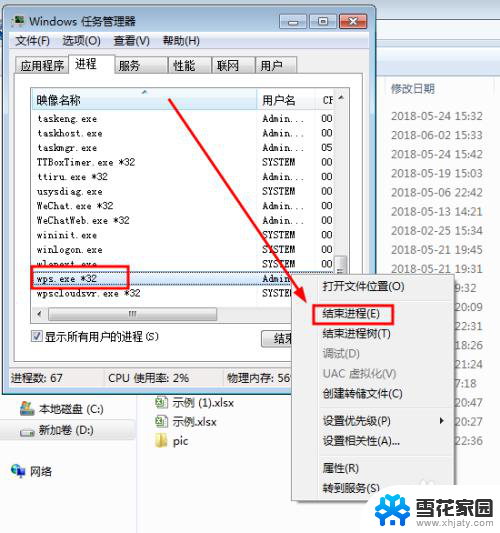
2. 原因(二)
把文件属性中的“只读”属性去掉即可。选中文件,右键属性,把“只读”,取消,即可;见下图:
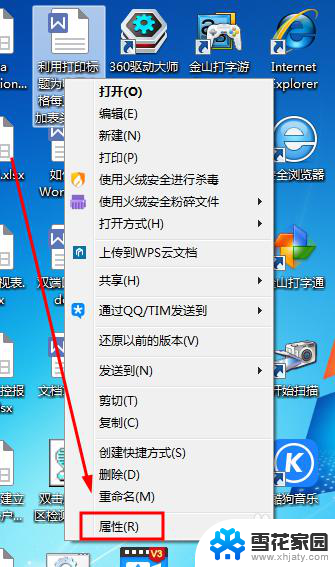
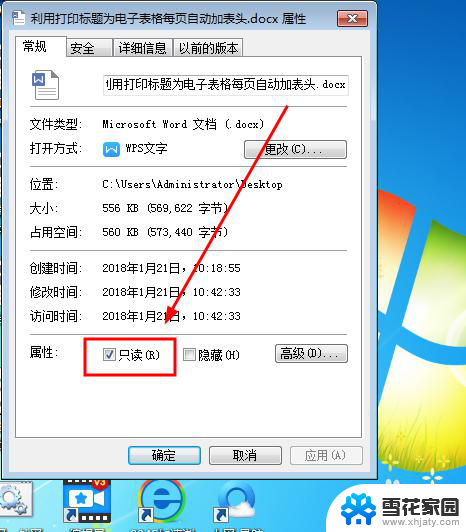
3. 原因(三)
这种高低版本导致不兼容出现只读的,可以通过“另存为”来解决;比如我们用了高版本程序创建了word时,为了兼容低版本的程序同样能正确使用。在保存文档时可选择适合低版本的文件类型,如用2016版本的可另存为2003版的即可解决。
打开文件菜单,找到另存为,如下图:
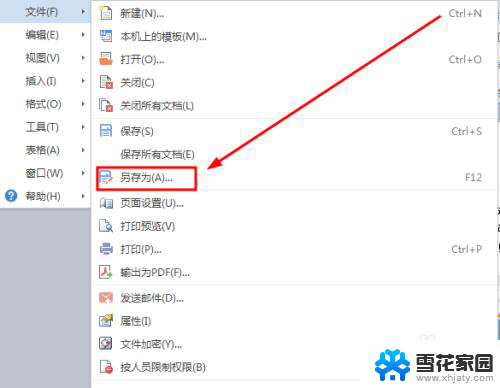
4. 在“另存为”窗口中,可以根据实际软件版本选择对应的文件类型,保存后就可解决只读提示,就可以编辑了。
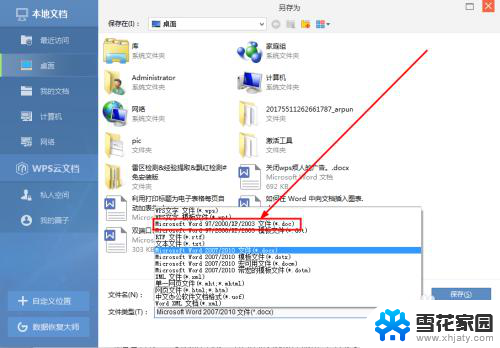
5. 当然还有一种意外情况,那就是文件本身损坏而导致。这种情况只能尝试使用OfficeRecovery 2013 Ultimate修复软件来完成,具体步骤可以参考我的另外一篇文章:https://jingyan.baidu.com/article/358570f69fc010ce4724fc3e.html
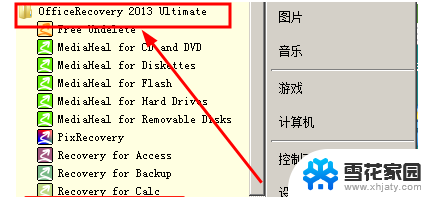
以上是为什么Word文档显示为只读的全部内容,如果您遇到这种情况,您可以按照以上方法进行解决,希望这些方法能帮到大家。
为什么word文档显示只读 如何打开文档只读模式相关教程
-
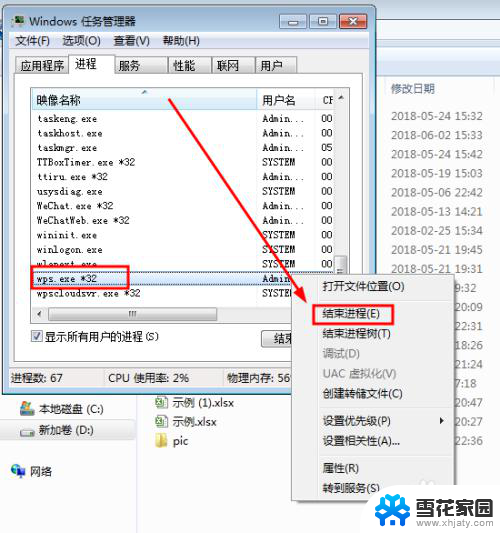 word文档为什么打开是只读模式 解除文档只读模式的方法
word文档为什么打开是只读模式 解除文档只读模式的方法2024-06-04
-
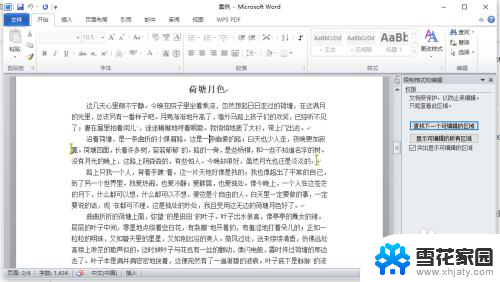 文档显示只读怎么取消 word文件如何取消只读模式
文档显示只读怎么取消 word文件如何取消只读模式2024-03-16
-
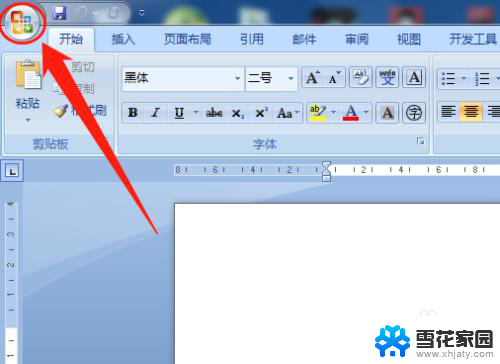 文件只读怎么保存 Word文档如何设置为只读文档
文件只读怎么保存 Word文档如何设置为只读文档2024-03-18
-
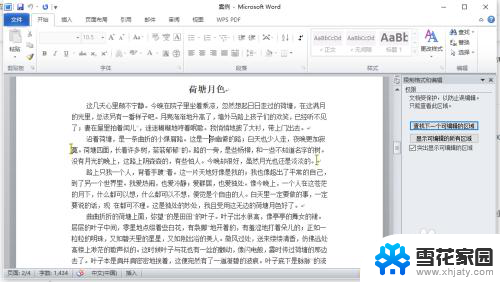 文件如何取消只读模式 word文件如何取消只读模式
文件如何取消只读模式 word文件如何取消只读模式2024-08-10
- wps文档发送给别人怎么设为只读 wps文档如何设为只读
- wps默认只读模式怎么取消 WPS文档只读模式取消步骤
- wps里面只读模式如何关掉现在不能分列是不是就是只读模式搞的 如何解除wps的只读模式
- word文档只能读不能编辑怎么解除 word文档锁定解除方法
- wps如何改只读模式 wps如何取消只读模式
- 文件设为只读如何修改 只读文件如何修改
- 壁纸滚动怎么设置 如何在电脑上设置滚动壁纸
- 投影开机没反应怎么办 投影仪无法启动怎么办
- 锁电脑屏幕怎么锁 电脑怎么设置自动锁屏
- 笔记本电脑黑屏录像 笔记本摄像头黑屏无法使用怎么办
- 为什么u盘插在有的电脑上显示不出来 U盘在电脑上无法显示
- windows怎么切屏 电脑怎么切换显示屏
电脑教程推荐
- 1 壁纸滚动怎么设置 如何在电脑上设置滚动壁纸
- 2 腾讯会议摄像头未检测到设备 电脑腾讯会议摄像头无法识别
- 3 windows开机进入欢迎使用后无响应 电脑桌面卡顿无响应怎么办
- 4 bios怎么用u盘启动 不同BIOS版本下U盘启动设置
- 5 电脑显示器休眠怎么设置 电脑休眠时间如何设置
- 6 电脑与电脑用网线连接 两台电脑如何用网线直连传输数据
- 7 windows系统账户名是哪个 windows系统怎么查看账户名
- 8 鼠标的上下滚动变成了调节音量 鼠标一滚动就调节音量设置方法
- 9 联想b575笔记本电脑摄像头在哪里查看 联想笔记本自带摄像头打开步骤
- 10 adobe acrobat怎么设置中文 Adobe Acrobat DC怎么切换语言为中文